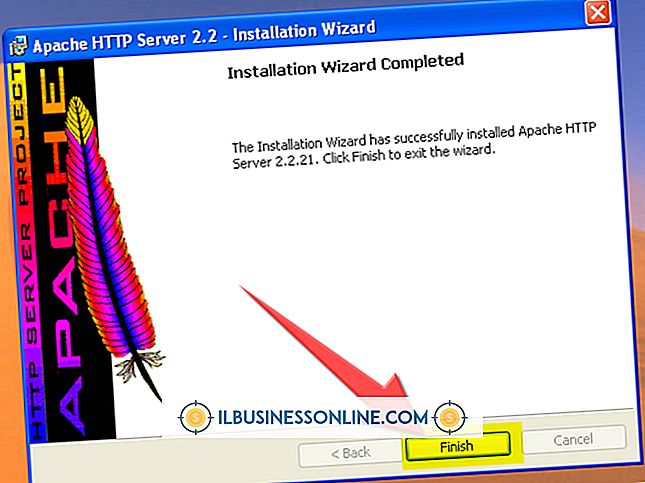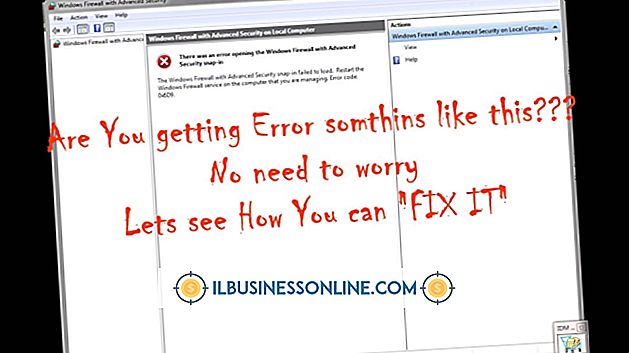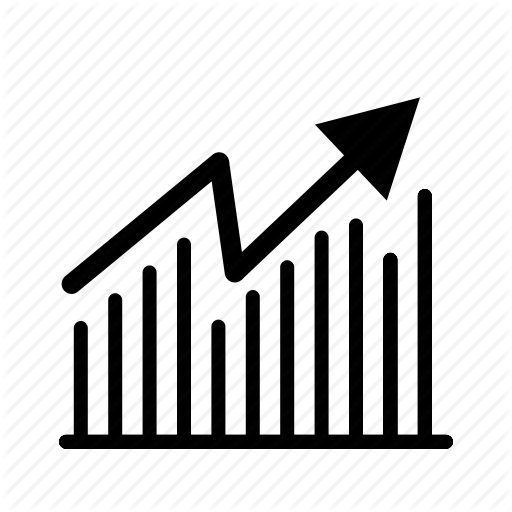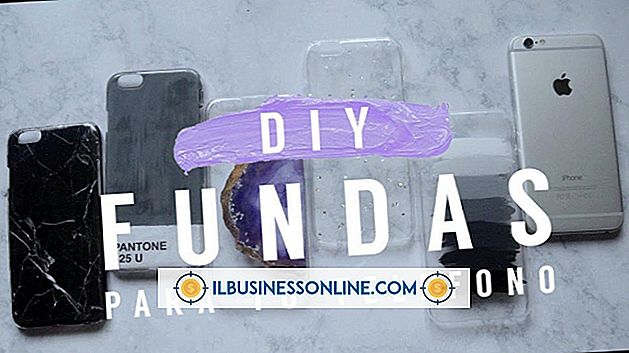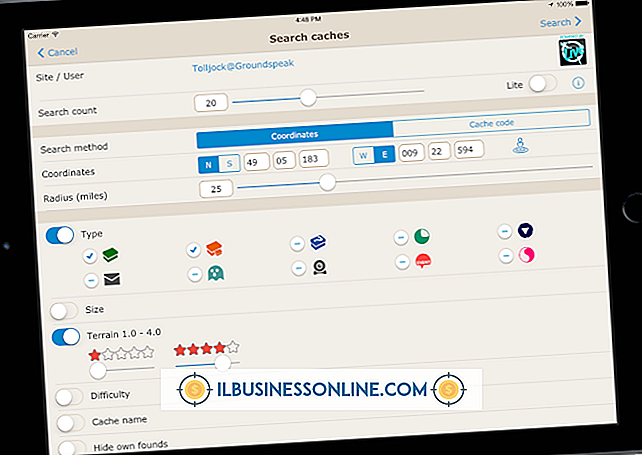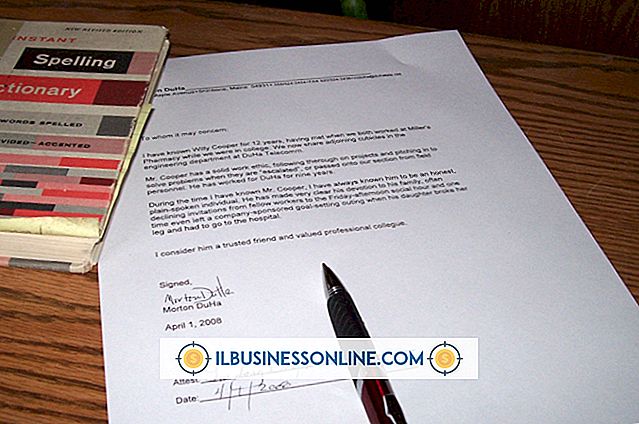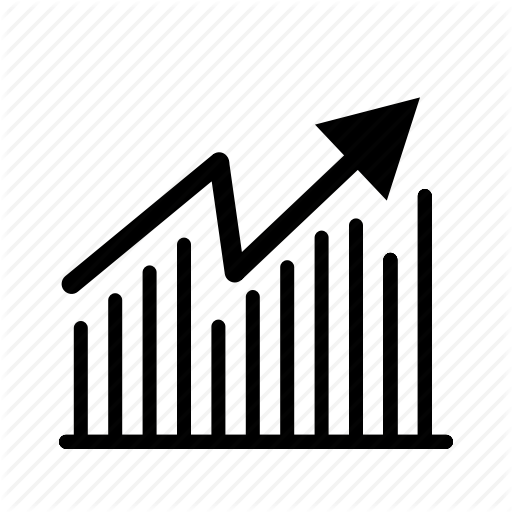Terjadi Kesalahan Saat Proses Impor Outlook

Mengimpor data ke Microsoft Outlook berarti Anda tidak perlu kehilangan email penting, kontak, kalender, dan informasi lainnya saat Anda berpindah komputer atau klien email. Meskipun Wisaya Impor dan Ekspor Outlook membuat pengimporan data relatif tidak menyakitkan, kesalahan tertentu dapat terjadi, terutama jika Anda menggunakan versi 64-bit Outlook atau mencoba mengimpor file CSV yang tidak kompatibel atau tidak diformat dengan benar.
Versi 64-Bit Outlook 2013
Versi 64-bit Outlook 2013 menghadirkan beberapa masalah potensial bagi pengguna yang mencoba mengimpor pesan email atau kontak dari klien email yang lebih lama. Versi 64-bit Outlook tidak kompatibel dengan email dan data kontak yang diekspor langsung dari Outlook Express 4, 5, 6 atau Windows Mail. Mencoba mengimpor data langsung dari program ini akan menyebabkan kesalahan impor. Sebagai solusi, Microsoft merekomendasikan untuk mencopot-instal versi 64-bit Outlook dan menginstal versi 32-bit atau mengekspor data dari klien email Anda di komputer lain yang tidak memiliki versi 64-bit Outlook yang diinstal di dalamnya.
Kesalahan Terjemahan Selama Impor CSV
Jika Anda mencoba untuk mengimpor file CSV ke Outlook dan menemukan kesalahan terjemahan, itu berarti file CSV yang Anda impor tidak memiliki karakter carriage return atau feed line yang tepat di dalamnya. Masalah ini dapat terjadi jika Anda membuat file CSV di sistem Mac atau Unix. Untuk memperbaiki masalah ini, Microsoft merekomendasikan untuk membuka file CSV Anda di Microsoft Excel, mengklik "Simpan Sebagai" pada menu File dan menyimpan file dengan nama baru. Setelah selesai, Anda dapat mengimpor file CSV baru ke Outlook tanpa kesalahan.
Named Ranges Error
Jika Anda mencoba mengimpor file CSV ke Outlook dan mendapatkan kesalahan yang menyatakan bahwa file tersebut tidak memiliki rentang bernama, Anda juga dapat memperbaiki masalah ini menggunakan Excel 2013. Buka file CSV Anda di Excel, klik "Simpan Sebagai" pada menu File dan simpan file CSV dengan nama baru. Menyimpan file dengan cara ini secara otomatis memperbaiki kekurangan rentang bernama, memungkinkan Anda untuk mengimpor file CSV baru ke Outlook.
informasi tambahan
Jika Anda mencoba mengimpor email, kontak, dan data kalender ke Outlook menggunakan format file selain CSV, itu sendiri dapat menyebabkan kesalahan. Jika Anda memindahkan data Outlook dari satu komputer ke komputer lain, manfaatkan Wisaya Impor dan Ekspor untuk mengekspor data Anda ke dalam format file CSV. Untuk mengekspor menggunakan Impor dan Ekspor Wizard, klik "File, " klik "Open & Export" dan kemudian klik "Impor / Ekspor." Saat diminta, pilih "Nilai Terpisah Koma" sebagai jenis format file yang ingin Anda ekspor data Anda.
Penafian versi
Informasi dalam artikel ini berlaku untuk Outlook 2013. Ini mungkin sedikit berbeda atau signifikan dengan versi atau produk lain.